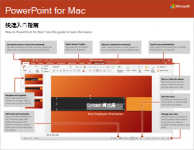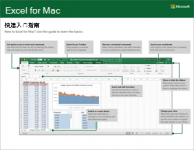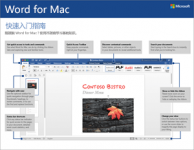Pages 入门教程系列 –添加视频和音频
可以将视频和音频添加到文稿,然后设定其播放方式。 【注】视频和音频文件必须采用 Mac 上 QuickTime 支持的格式。如果不能添加或播放视频或音频文件,请尝试使用 iMovie 剪辑、QuickTime Player 或 Compre […]
可以将视频和音频添加到文稿,然后设定其播放方式。 【注】视频和音频文件必须采用 Mac 上 QuickTime 支持的格式。如果不能添加或播放视频或音频文件,请尝试使用 iMovie 剪辑、QuickTime Player 或 Compre […]
近日苹果在纽约布鲁克林音乐学院举办了新品发布会,发布了三款令人兴奋的产品,全新设计的 MacBook Air、Mac mini 和 iPad Pro 全都如约亮相。 全新设计的 MacBook Air: 采用 13.3 英寸 Retina […]
在 macOS Mojave 10.14 系统中,新增加了[语音备忘录]应用,“语音备忘录”使用设备内建的麦克风进行录制。 如何录制语音备忘录 打开“语音备忘录”应用,或让 Siri 打开它。 要录音语音备忘录,请轻点或点按 。要停止录制, […]
您可以使用类别整理表格中的数据。例如,如果您有一个记录衬衫销售情况的电子表格,则可以创建一个类别以按月份或按销售员成组销售情况。 在 Numbers 表格中创建类别的方式有两种:选取要成组的数据的来源列,或手动选择要成组的行。如果表格已包含 […]
Numbers在最新的5.2版本中新增了「深色模式」、「连续互通相机」、「音频录制」、「智能分类」等功能,其中智能分类就是类似Excel中的「透视表」功能,以全新的方式来查看您的数据,快速整理和汇总表格以获得新的见解。 您可以按类别整理表格 […]
Thomson Reuters EndNote 和 Reference Manager是业界标准的软件工具,用于在Windows 和 Macintosh桌面电脑上出版和管理参考文献。使用这些产品来创建简历、手稿、学位论文、申请书、学期论文和 […]
您可以创建直线或曲线,然后进行自定:改变其宽度(粗细)或颜色,或者添加不同的端点,如箭头、圆形或方形。 添加和编辑线条 执行以下一项操作: 点按工具栏中的,然后在“基本”类别中,点按一条线。选项包括含有或不含端点的直线,或含有编辑点的线条来 […]
可在公式中使用串运算符 (&) 来连接或者接合两个或多个字符串或所引用单元格的内容。通配符(*、?、~)可在条件中用来代表一个或多个字符。 连接字符串或单元格的内容 & 字符用于连接或者接合两个或多个字符串或所引用单元格的内 […]
向幻灯片添加切换效果 在缩略图窗格中,单击要对其应用切换效果的幻灯片。 切换效果设置确定幻灯片如何进入以及上一张幻灯片如何退出。 在下面的示例中,对幻灯片 3 应用“淡出”切换效果意味着幻灯片 2 淡出而幻灯片 3 淡入。 在切换选项卡上, […]
公式是您的工作表中的值进行计算的公式。所有公式都均以等号 (=) 开头。您可以使用常量和计算运算符创建一个简单的公式。例如,公式= 5 + 2 * 3将两个数字相乘,然后将结果相加数字。 当您想要引用变量,而不是常量时,您可以使用单元格的值 […]
今天和大家分享一套微软的Office for Mac 快速入门指南文档,包含Word、Excel、PowerPoint、Outlook、Onenote五个PDF教程,虽然是英文的,但还是比较简单的。 Mac上可以用Acrobat Reade […]
在幻灯片导航器中选择一张或多张幻灯片。 若要选取用来搭配主题的颜色,请在“格式”边栏中点按“背景”旁边的颜色池,然后选择一种颜色。 若要选取其他颜色、渐变或图像,请点按“背景”旁边的显示三角形,然后执行以下一项操作: 选取任意颜色:点按弹出 […]